
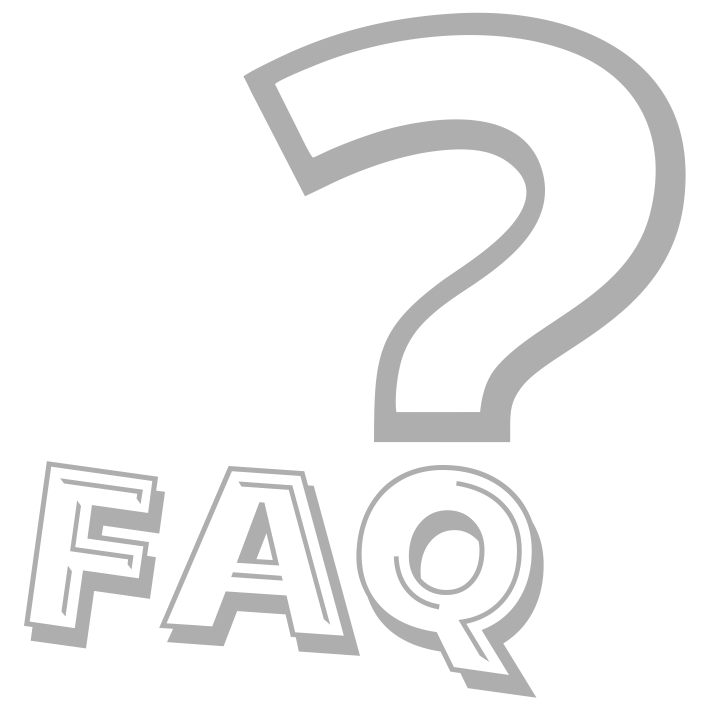
Viac firiem na jednej Tlačiarni KML
Virtuálna pokladnica – internet
Jedna virtuálna pokladnica na dvoch zariadeniach
Virtuálna pokladnica – uzávierky
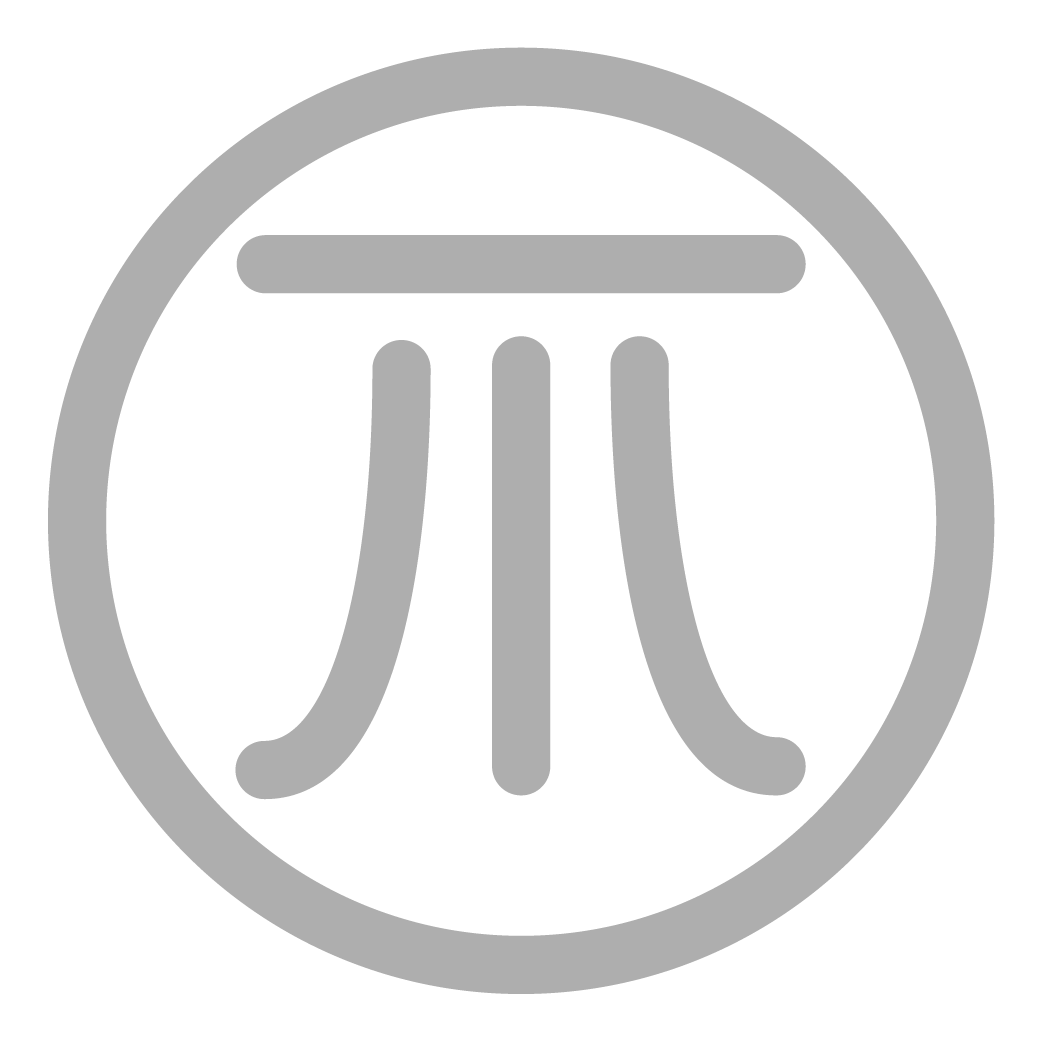
Overenie podporovaných zariadení
Návod na inštaláciu Mini Tlačiareň KML‑58
Návod na inštaláciu Tlačiareň KML‑79
Návod na inštaláciu Tlačiareň KML ePOS
Návod na inštaláciu VRP Tlačiareň KML‑80
Návod na inštaláciu platobného terminálu SumUp

Inštalácia VRP bez Obchodu Play
Nahlasovanie polohy prenosnej pokladnice
Úhrada faktúry v hotovosti vo VRP2
Storno, vrátenie tovaru a oprava vo VRP2
Oprava dokladu o úhrade faktúry vo VRP2
Aktualizácia aplikácií pre VRP2
Manuálna aktualizácia aplikácie VRP
